在Windows實例上搭建AD域并將客戶端加入AD域
活動目錄AD(Active Directory)是由微軟開發(fā)的目錄服務技術(shù),用于管理和組織網(wǎng)絡(luò)中的用戶、計算機和其他資源,提供身份驗證、授權(quán)及目錄服務。域是Active Directory的基本單位,作為一個邏輯組,域內(nèi)的所有計算機、用戶及其他對象共享相同的策略設(shè)置和安全策略等。本文以Windows Server 2016數(shù)據(jù)中心版操作系統(tǒng)為例,詳細介紹如何搭建AD域,并將客戶端加入該AD域。
準備工作
需要創(chuàng)建兩臺ECS實例,其中一臺ECS實例作為AD域的域控制器DC(Domain Controllers),另外一臺作為客戶端(Client)加入該域。關(guān)于如何創(chuàng)建ECS實例的具體操作,請參見自定義購買實例。
本文環(huán)境示例信息如下:
組網(wǎng)信息:網(wǎng)絡(luò)類型采用專有網(wǎng)絡(luò)VPC,交換機的私有網(wǎng)段為172.31.0.0/16。
域名信息:AD域的根域名信息,示例域名為example.com。
ECS實例IP信息:作為DC的ECS實例IP地址為172.31.106.88,作為客戶端的ECS實例IP地址為172.31.106.87。
重要如果進行了搭建AD域的操作,請保證相關(guān)的ECS實例始終使用相同的IP地址,否則IP地址變化會導致訪問異常。
步驟一:部署AD域控制器
阿里云不推薦您使用已有的域控制器創(chuàng)建自定義鏡像來部署新的域控。如果必須使用,請注意新建實例的主機名(hostname)和創(chuàng)建自定義鏡像之前實例的主機名必須保持一致,否則可能會報錯服務器上的安全數(shù)據(jù)庫沒有此工作站信任關(guān)系;您也可以在創(chuàng)建實例后修改成相同的主機名,解決此問題。
遠程連接作為域控制器的ECS實例。
具體操作,請參見連接實例。
打開服務器管理器。
在桌面左下角單擊
 圖標,在搜索框輸入
圖標,在搜索框輸入服務器管理器,然后單擊服務器管理器。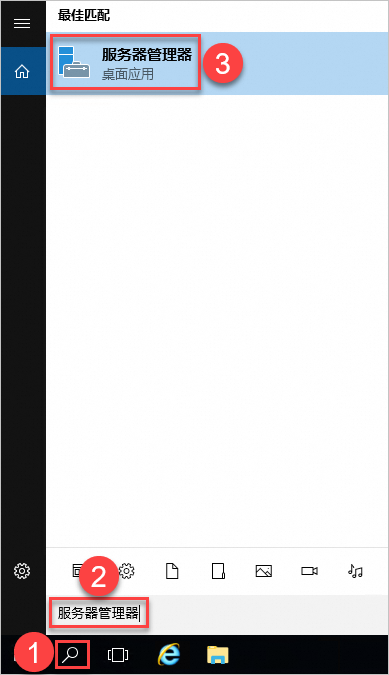
在服務器管理器中,為服務器添加角色和功能。
本文以將AD域服務和DNS服務部署在同一臺服務器上為例,操作步驟如下:
重要除額外說明的配置外,部分配置步驟已省略,配置時保持默認配置,單擊下一步即可。
單擊添加角色和功能。
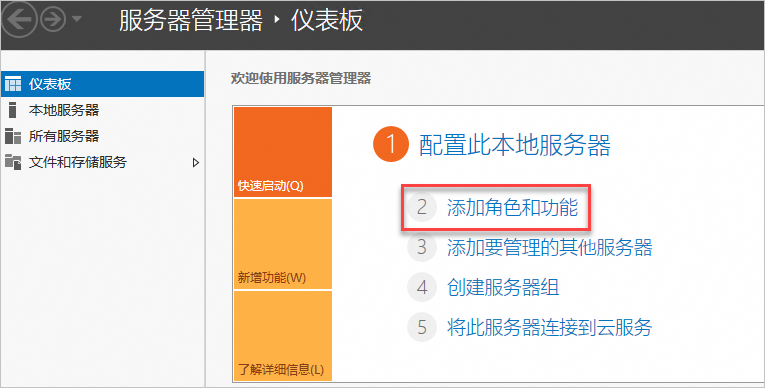
選擇安裝類型。
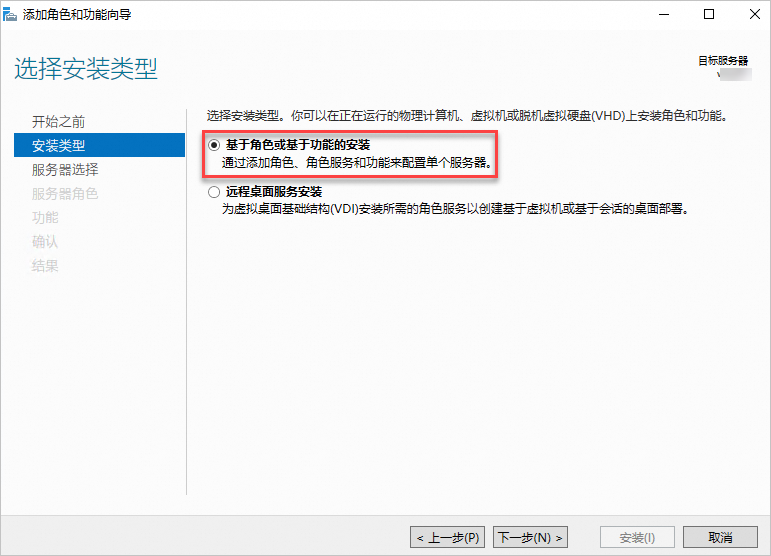
選擇要安裝角色和功能的服務器。
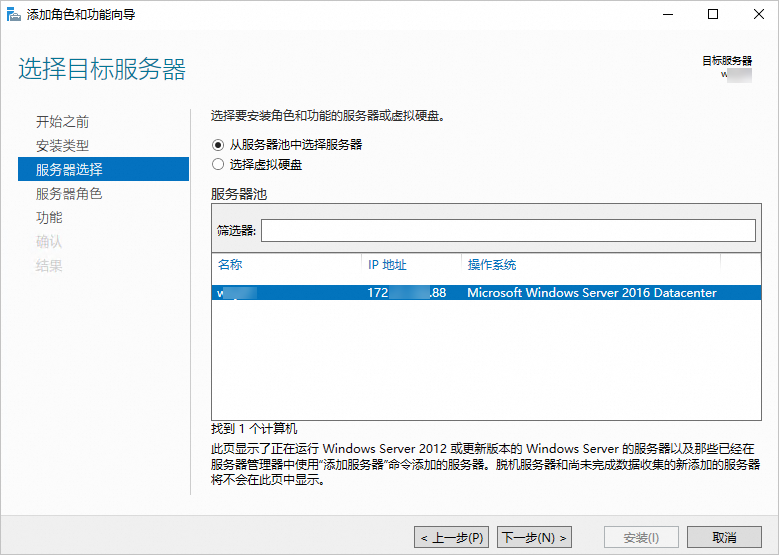
選中要安裝在服務器上的角色,即Active Directory 域服務和DNS 服務器。
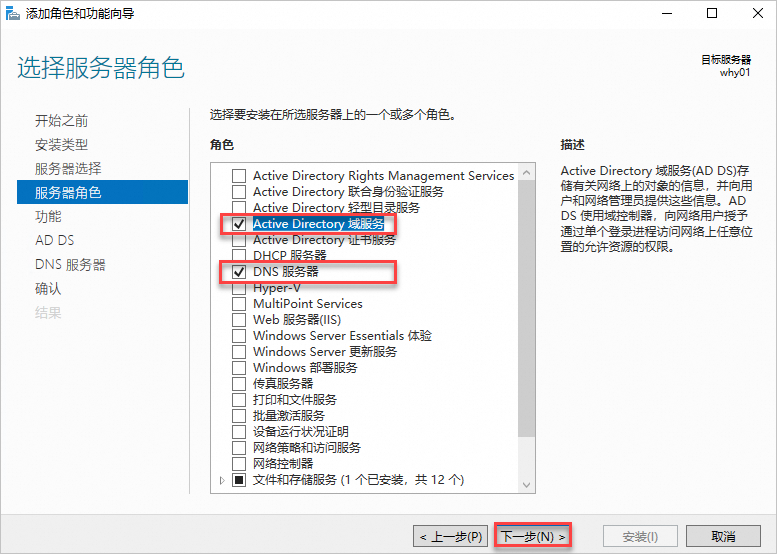
安裝完成后,單擊關(guān)閉。
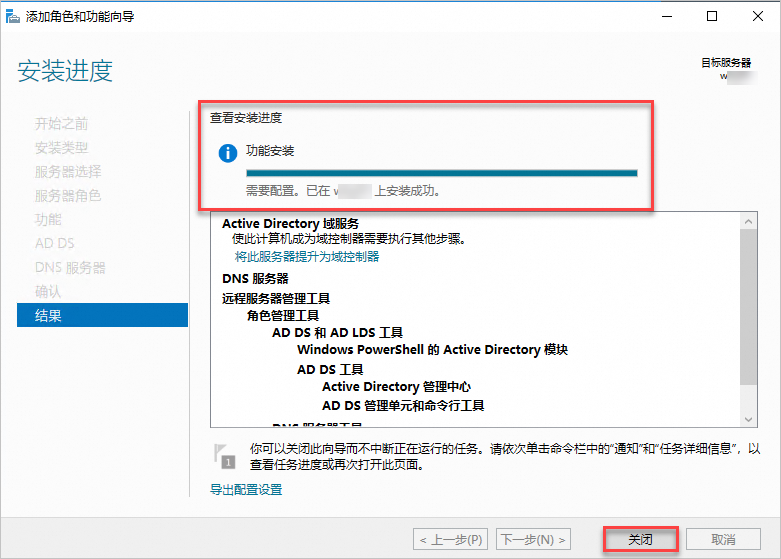
將ECS實例設(shè)置為域服務器。
重要除額外說明的配置外,部分配置步驟已省略,配置時保持默認配置,單擊下一步即可。
單擊服務器管理器右上角的
 圖標,然后單擊將此服務器提升為域控制器。
圖標,然后單擊將此服務器提升為域控制器。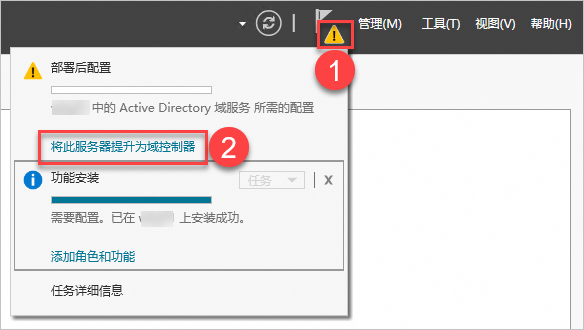
在Active Directory 域服務配置向?qū)?/b>中,選擇添加新林,并在根域名中設(shè)置域名。
本文操作中,AD域的示例域名為
example.com。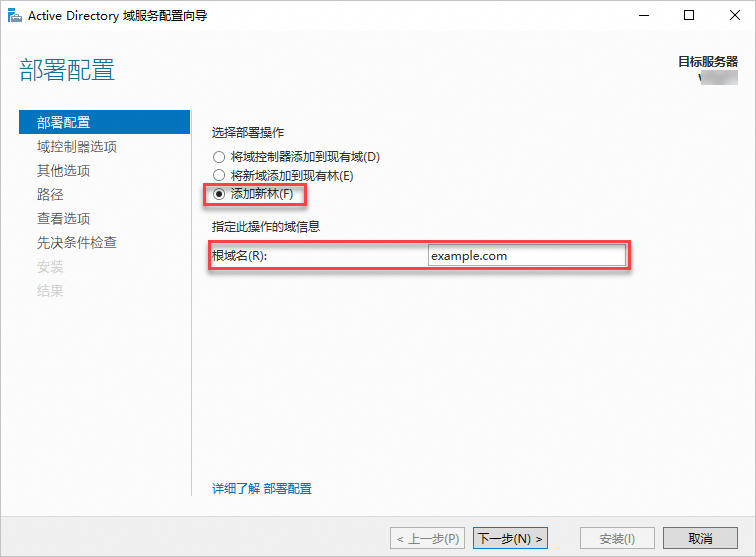
配置域服務器參數(shù),然后單擊下一步。
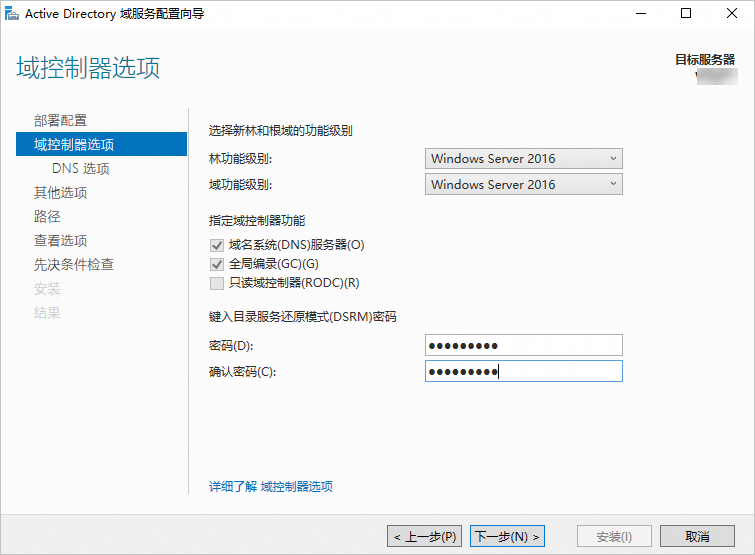
配置DNS選項,然后單擊下一步。
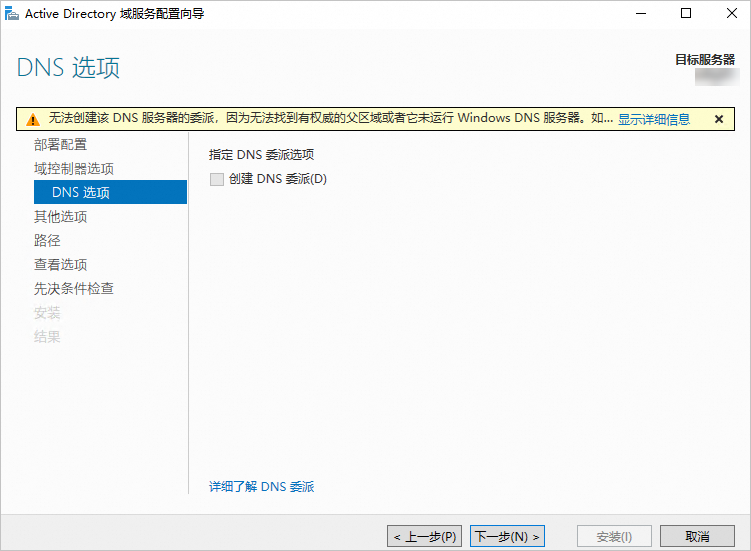
配置NetBIOS域名,然后單擊下一步。
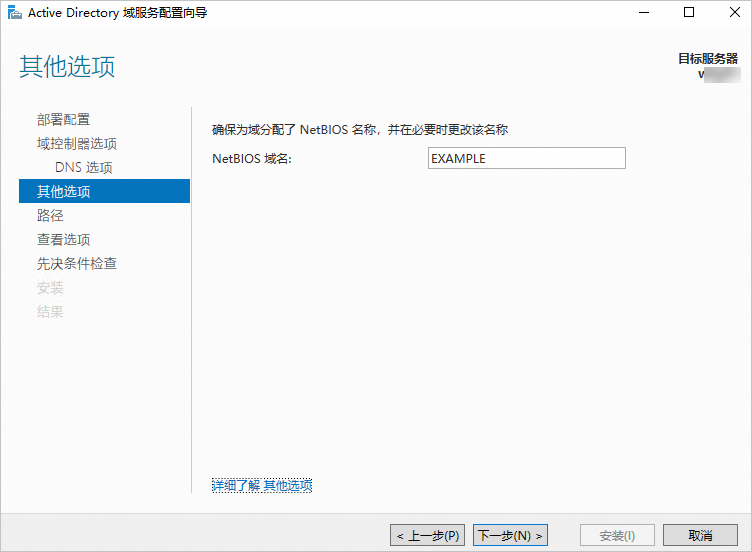
檢查并確認您的選擇,單擊下一步。
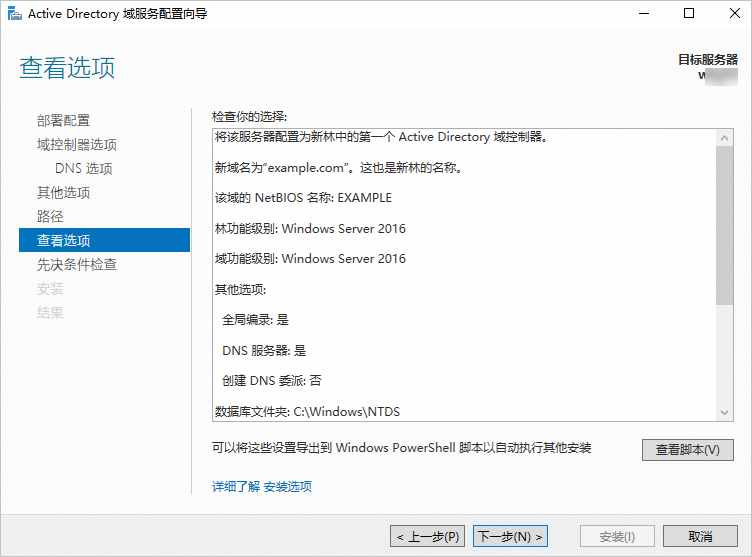
所有先決條件都檢查通過后,單擊安裝。
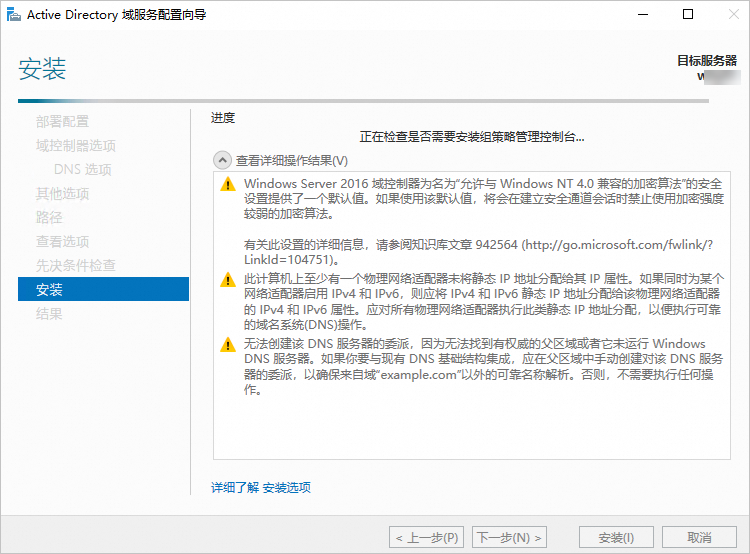
安裝完成后將自動重啟該服務器,重新連接該服務器后可以在系統(tǒng)配置中查看安裝結(jié)果,當您的DC相關(guān)信息無誤時,表示安裝成功,如下圖所示。
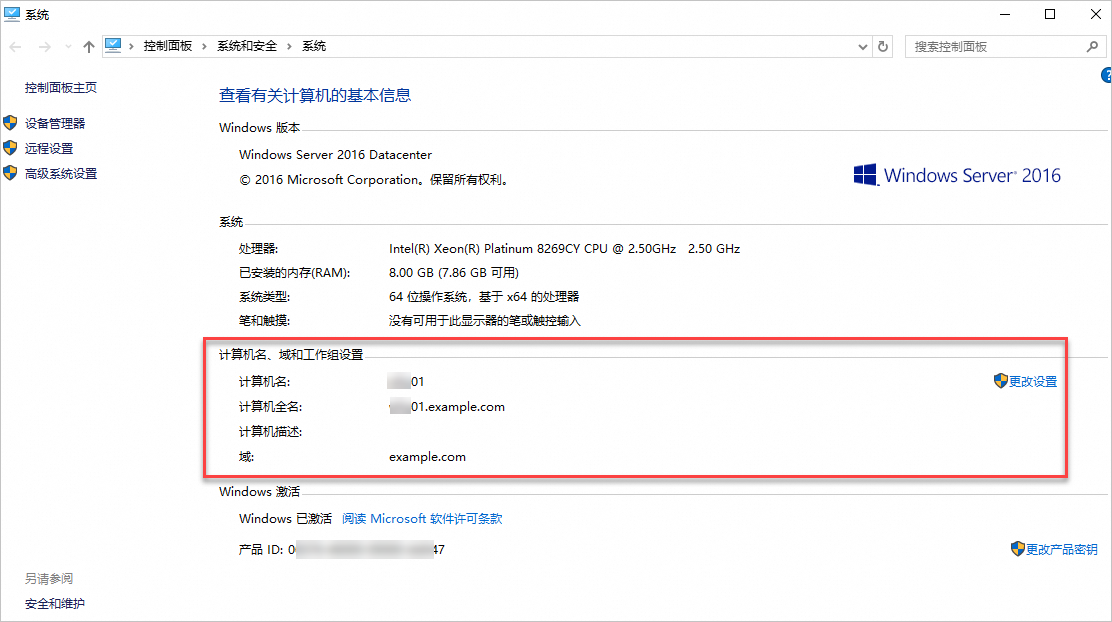
步驟二:將客戶端加入AD域
對于作為客戶端的ECS實例,阿里云不推薦您使用已加入AD域的客戶端實例來創(chuàng)建自定義鏡像,否則新鏡像創(chuàng)建的實例會報錯
服務器上的安全數(shù)據(jù)庫沒有此工作站信任關(guān)系。如果確實需要,建議您在創(chuàng)建新的自定義鏡像前先退出域。由于使用非公共鏡像創(chuàng)建的ECS實例具有相同的安全標識符(Security Identifier,簡稱SID),因此當客戶端與域控制器均源自同一自定義鏡像時,需修改客戶端的SID,具體操作請參見修改客戶端的SID。
遠程連接作為客戶端的ECS實例。
具體操作,請參見連接實例。
修改客戶端DNS服務器地址。
將客戶端的DNS服務器地址更改為您已部署的DNS服務器的IP地址。由于步驟一:部署AD域控制器已將AD域服務和DNS服務部署在同一臺ECS實例上(IP地址為172.31.106.88),所以,指定DNS服務器的地址為172.31.106.88。
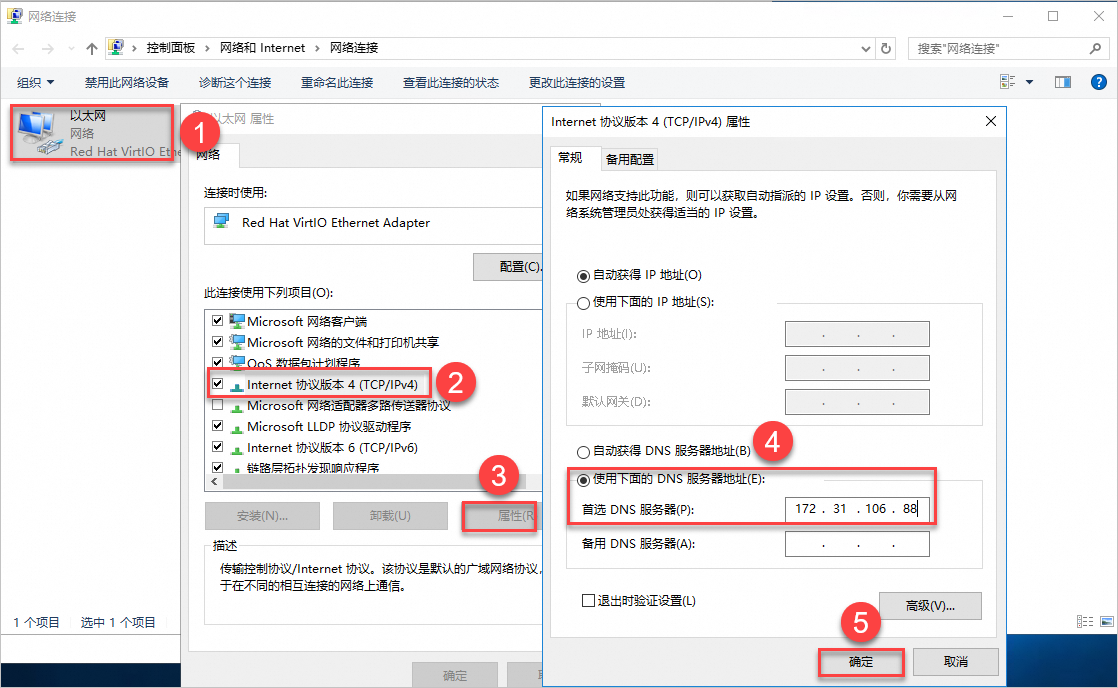
檢查是否能ping通DNS服務器IP地址。
如圖所示,正常返回相關(guān)參數(shù),表示可以ping通DNS服務器。
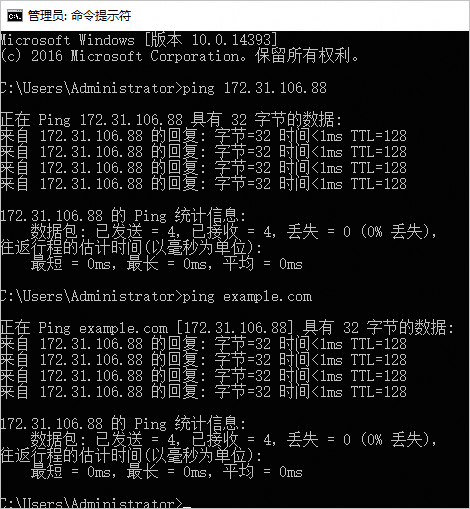
將客戶端加入到AD域中。
進入控制面板的系統(tǒng)頁面。
在桌面左下角單擊
 圖標,在搜索框輸入
圖標,在搜索框輸入控制面板,并在搜索結(jié)果中單擊控制面板。選擇。
在計算機名、域和工作組設(shè)置區(qū)域右側(cè),單擊更改設(shè)置。

在系統(tǒng)屬性頁面,單擊更改。
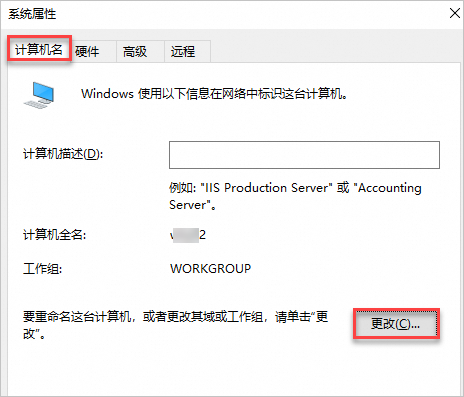
在計算機名/域更改頁面,添加AD域信息。
請?zhí)顚?a href="#section-kiv-spr-168" id="e2b3bcc79b2mw" title="" class="xref">步驟一:部署AD域控制器設(shè)置的AD域根域名,本文示例為
example.com。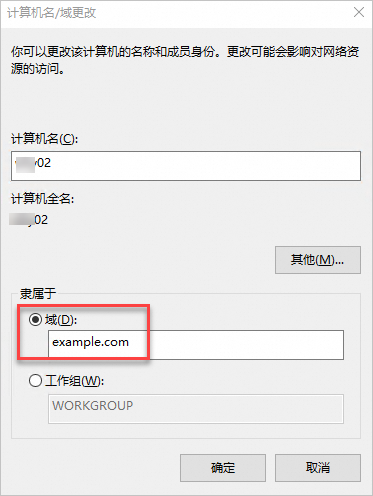
重新啟動服務器,使修改生效。
如果您的計算機信息中自動加上了AD域的根域名,則表示該客戶端已成功加入AD域。
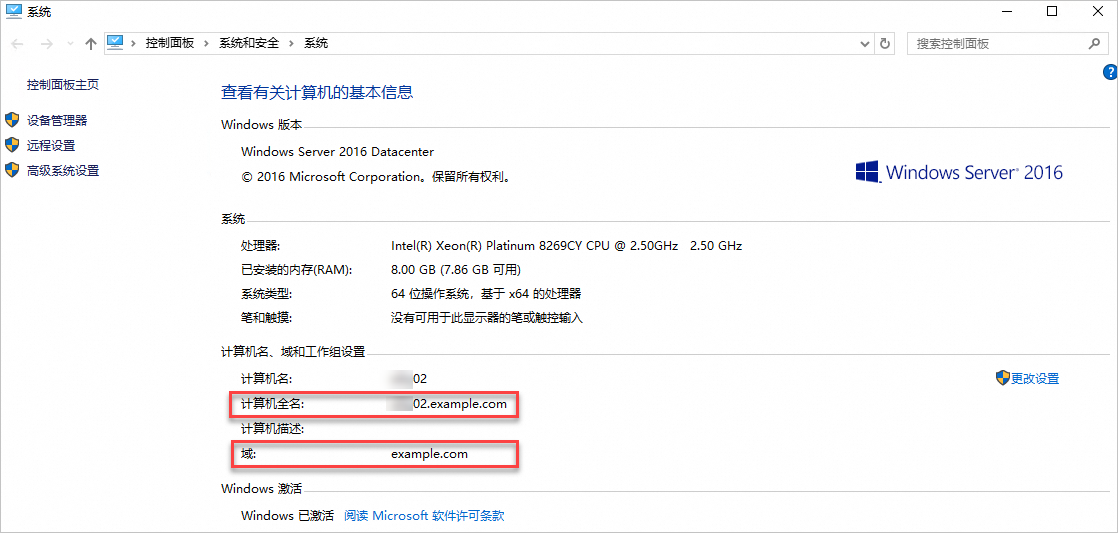
相關(guān)操作
修改客戶端的SID
使用Windows提供的Sysprep工具修改SID。
找到Sysprep.exe,通常位于
C:\Windows\System32\Sysprep目錄下。以管理員權(quán)限運行Sysprep.exe,并勾選“通用”選項,點擊確定。
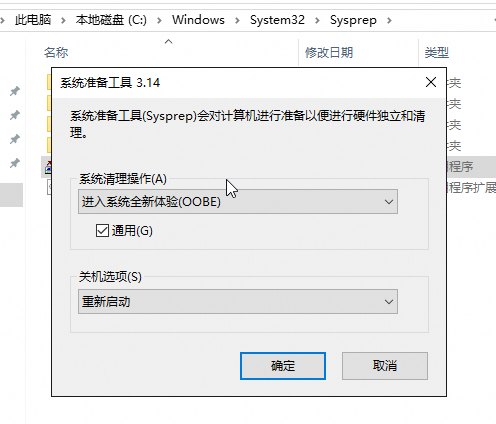
重啟系統(tǒng)后,SID將被修改,此時可以嘗試重新加入域?。
如何使用AD域
在您成功在ECS實例上搭建AD域并將客戶端加入AD域后,可以根據(jù)實際需求進行相關(guān)操作,例如創(chuàng)建用戶和組織單位等。有關(guān)更多信息,請參見Active Directory 域服務概述。